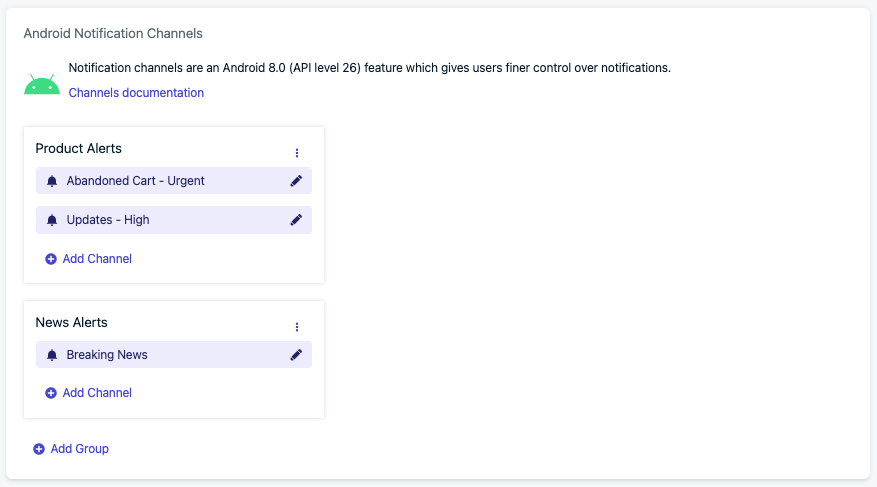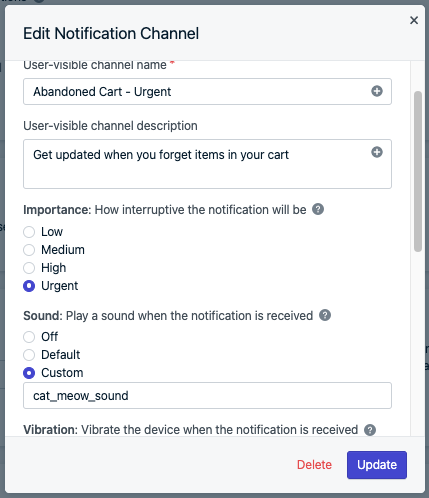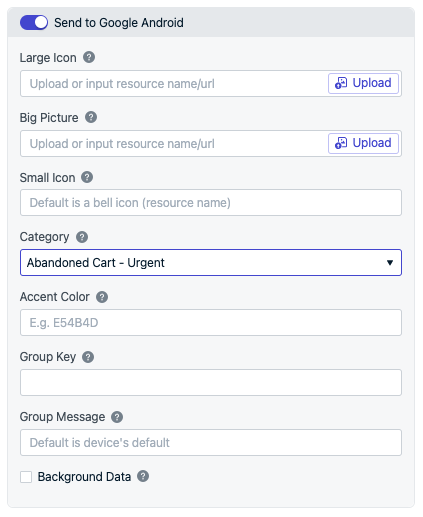설정
사운드 파일 생성
다음 규칙에 따라 사운드 파일을 생성하세요. 장치가 해당 파일을 찾을 수 없거나 파일이 지원되는 형식이 아닌 경우 기본 시스템 알림 사운드로 대체됩니다.일부 플랫폼은 사운드 파일의 대문자를 무시하므로 사운드 파일 이름을 소문자로 유지하세요.
AwesomeSound.wav 대신 awesomesound.wav 또는 awesome_sound.wav를 사용하세요.| Platform | Extensions | Notes |
|---|---|---|
| iOS | .wav .aiff .caf | 사운드는 Linear PCM, MA4 (IMA/ADPCM), µLaw 또는 aLaw로 인코딩되어야 합니다. 30초 미만이어야 합니다. |
| Android | .wav .mp3 .ogg | 30초 미만의 길이를 권장합니다. 파일 크기를 작게 유지하세요. 큰 파일은 일부 장치에서 재생되지 않을 수 있습니다. |
| Huawei | .wav .mp3 .wma | 30초 미만의 길이를 권장합니다. 파일 크기를 작게 유지하세요. 큰 파일은 일부 장치에서 재생되지 않을 수 있습니다. |
| Amazon | .wav .mp3 .ogg | 30초 미만의 길이를 권장합니다. 파일 크기를 작게 유지하세요. 큰 파일은 일부 장치에서 재생되지 않을 수 있습니다. |
앱에 사운드 파일 추가
알림에 사운드를 추가하려면 사운드 파일을 앱 내의 리소스로 포함해야 합니다. 외부 URL은 지원되지 않습니다.- iOS
- Android, Huawei, and Amazon
SDK에 따라 Xcode 프로젝트의 적절한 위치에 사운드 파일을 추가하세요.
| SDK | Folder |
|---|---|
| iOS Native | Xcode 프로젝트 루트에 파일을 추가합니다. 파일을 추가할 때 Add to targets가 선택되어 있는지 확인하여 번들 리소스에 자동으로 추가되도록 하세요. |
| Cordova, Ionic | <project-root>/platforms/ios/project-name.xcodeproj의 Xcode 프로젝트 내 Resources 디렉토리에 파일을 추가합니다. |
| Unity | Unity 프로젝트의 아무 곳에나 사운드를 추가하고 프로젝트를 빌드한 다음 해당 사운드를 Xcode 프로젝트 루트로 이동합니다. |
알림 전송
- iOS
- Android, Huawei, and Amazon
- REST API
사운드 리소스를 참조할 때 파일 확장자를 추가하세요. 예를 들어 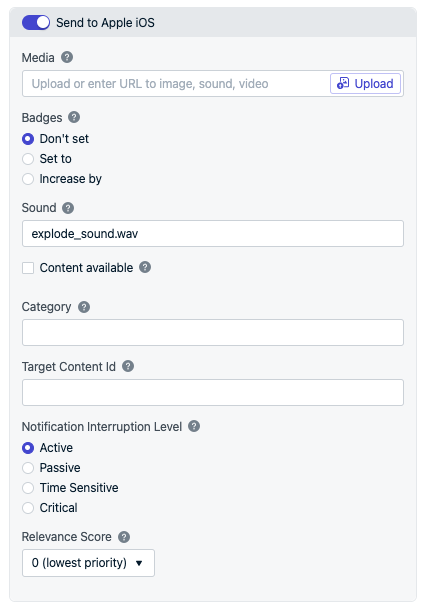
explode_sound.wav입니다. 푸시 메시지를 보낼 때 대시보드에서 설정하거나 Create Notification API ios_sound 속성을 사용하세요.사운드가 없으면 Sound 필드에 nil을 전달하세요.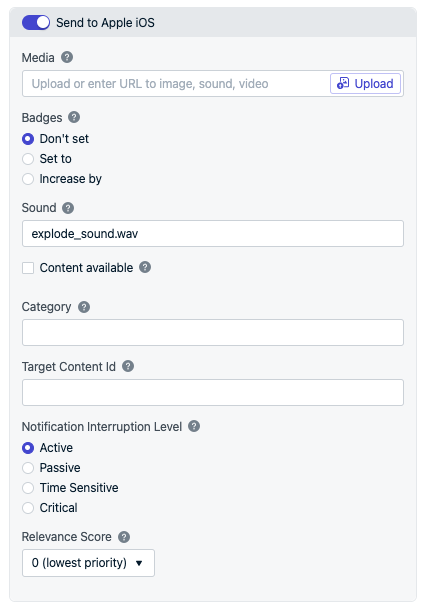
FAQ
기본 사운드를 설정할 수 있나요?
사운드 및/또는 Android Notification Channel을 참조하는 Template을 사용하세요.알림이 사용자 지정 사운드 파일을 재생하지 않는 이유는 무엇인가요?
사운드가 재생되지 않는 데에는 몇 가지 이유가 있습니다.- 사운드 파일의 파일 확장자가 잘못되었습니다
- 사운드 파일이 지원되는 형식으로 인코딩되지 않았습니다
- 사운드 파일이 잘못된 위치에 있습니다
- 사운드 파일이 너무 깁니다
res/raw/에 있는지 확인하세요.
리소스 축소가 활성화된 경우 다음 코드로 res/raw/에 keep.xml을 생성하여 사운드 파일이 제거되지 않도록 보호할 수 있습니다
xml